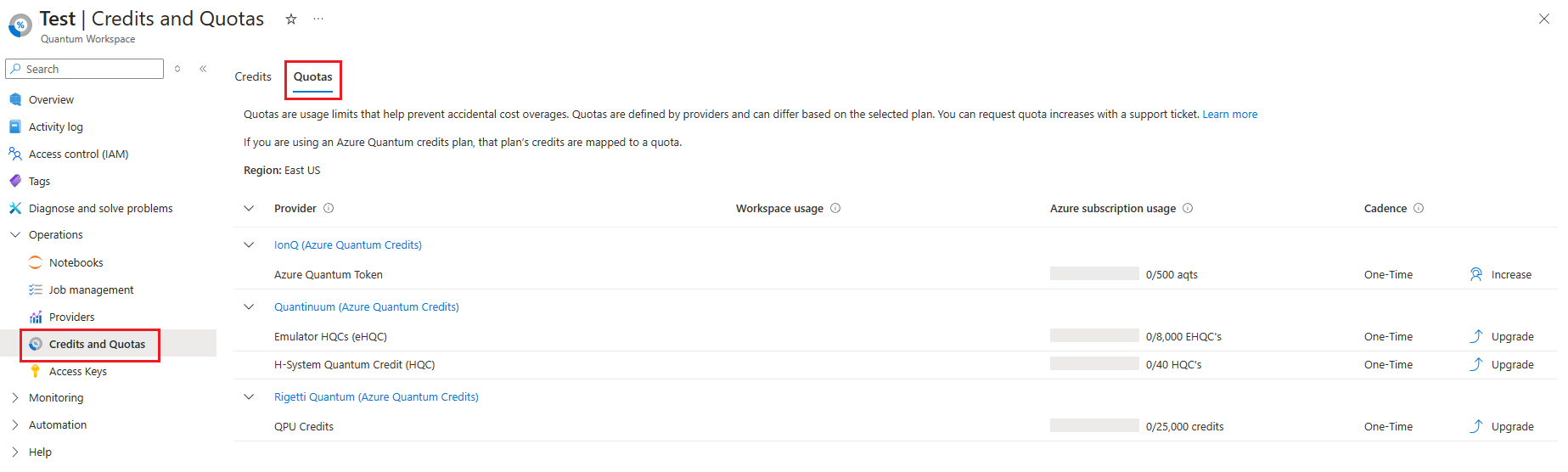Quota beheren in Azure Quantum
Azure Quantum-quota zijn door de provider gedefinieerde limieten voor het gebruik van QPU's targets. Quota helpen onopzettelijke kostenoverschrijdingen voor de gebruiker te voorkomen, terwijl ook de integriteit van de systemen van de provider behouden blijft. Quota zijn gebaseerd op de selectie van uw providerplan en kunnen meestal worden verhoogd met een ondersteuningsticket.
Het gebruik dat door quota wordt bijgehouden, is niet noodzakelijkerwijs gekoppeld aan een kosten- of tegoed, maar kan worden gecorreleerd.
Tip
Wanneer u een Azure Quantum-werkruimte maakt, krijgt u automatisch gratis Azure Quantum-tegoed van USD500 voor elke kwantumhardwareprovider. U kunt het Azure Quantum-tegoed gebruiken om uw eerste kwantumprogramma's naar echte kwantumhardware te verzenden.
Hoe quota worden berekend
In Azure Quantum definiëren en beheren hardware- en softwareproviders de quota van hun aanbiedingen. Zie de referentiepagina van elke provider voor gedetailleerde quotumgegevens. Als een provider niet wordt weergegeven in de volgende lijst, definieert die provider geen quota.
Resterende quotum weergeven
Het Azure Quantum-gebruik en de quota worden gemeten in termen van de gebruikseenheid van elke provider. Sommige providers definiëren geen quota en hebben geen gebruiksgegevens om weer te geven.
Notitie
Als u een Azure Quantum Credits-abonnement gebruikt en geen factureringsplan, worden de quotumgegevens toegewezen aan uw toegewezen tegoed. In dat geval vermeldt het quotum het totale aantal tegoed dat u hebt ontvangen.
Quotum bijhouden met behulp van Azure Portal
- Meld u aan bij Azure Portal met behulp van de referenties voor uw Azure-abonnement.
- Selecteer uw Azure Quantum-werkruimte.
- Ga in het linkerdeelvenster onder Bewerkingen naar het tabblad Tegoeden en quota en selecteer de blade Quota.
- Bekijk de verbruikte en de resterende quota voor elke geselecteerde provider. U ziet dat quotumgegevens in drie kolommen worden weergegeven.
- Werkruimtegebruik: de gebruikslimiet voor de huidige werkruimte. Elke Azure Quantum-werkruimte heeft een gebruikslimiet.
- Gebruik van Azure-abonnementen: het gebruik voor alle werkruimten binnen de huidige regio en het huidige abonnement. Niet alle quota worden op dit niveau bijgehouden.
- Frequentie: de periode waarop uw quotum wordt verlengd. Als u dit maandelijks doet, wordt het gebruik opnieuw ingesteld op de 1e van elke maand. Als het eenmalig is, wordt het gebruik nooit opnieuw ingesteld.
In deze weergave worden Azure Quantum-tegoeden opgenomen als quota. Hierdoor kan de gebruiker de tegoedgegevens zien die worden uitgedrukt in de eenheden die door de provider worden bijgehouden, evenals het interval dat is gekoppeld.
Quotum bijhouden met behulp van Azure CLI
U kunt uw quota zien met behulp van de Azure-opdrachtregelinterface (Azure CLI). Zie Kwantumwerkruimten beheren met de Azure CLI voor meer informatie.
Installeer de Azure CLI-extensie
quantum. Open een opdrachtprompt en voer de volgende opdracht uit, waarmee ook de extensie wordt bijgewerkt als er al een eerdere versie is geïnstalleerd.az extension add --upgrade -n quantumMeld u aan bij Azure met uw referenties. U ziet een lijst met abonnementen die zijn gekoppeld aan uw account.
az loginGeef het abonnement op dat u wilt gebruiken.
az account set -s <Your subscription ID>Selecteer de werkruimte die u wilt gebruiken. Houd er rekening mee dat u ook de resourcegroep en de locatie moet opgeven.
az quantum workspace set \ -g MyResourceGroup \ -w MyWorkspace \ -l MyLocation \ -o tableGebruik de
az quantum workspace quotasopdracht om quotagegevens voor de geselecteerde werkruimte weer te geven.az quantum workspace quotas -o table|Dimension | Holds | Limit | Period | ProviderId | Scope | Utilization| |--------- | ----- | --------- | -------- | ----------| ------------ | -----------| |qgs | 0.0 | 8333334.0 | Infinite | ionq | Subscription | 33334.0| |hqc | 0.0 | 800.0 | Infinite | quantinuum | Subscription | 0.0|
Zie de bovenstaande uitvoer als voorbeeld. In dit geval geeft de qgs rij aan dat het account een limiet heeft van 8333334 qgs met IonQ, waarvan 33334 qgs het is gebruikt. Het account heeft ook een limiet van 800 HQC's met Quantinuum, waarvan 0 gebruik is gemaakt.
De kolom Bereik geeft aan of het quotum verwijst naar de huidige werkruimte of het abonnement.
- Werkruimte: Quotum wordt bijgehouden voor een afzonderlijke werkruimte.
- Abonnement: Quotum wordt bijgehouden voor alle werkruimten binnen hetzelfde abonnement/dezelfde regio.
De kolom Periode geeft de periode aan waarop uw quotum wordt verlengd.
- Maandelijks: het gebruik wordt opnieuw ingesteld op de 1e van elke maand.
- Oneindig: het gebruik wordt nooit opnieuw ingesteld (ook wel eenmalig genoemd in de azure-portalweergave).
Quotum bijhouden met behulp van Python SDK
Installeer de nieuwste versie van het
azure-quantumPython-pakket.Open een nieuw Python-bestand. Instantieer een
Workspaceobject, waarmee u verbinding kunt maken met de werkruimte die u eerder hebt geïmplementeerd in Azure.from azure.quantum import Workspace # Copy the following settings for your workspace workspace = Workspace ( resource_id = "", # Add your resource_id location = "" # Add your workspace location (for example, "westus") )Gebruik de
get_quotasmethode om de quotagegevens voor de geselecteerde werkruimte weer te geven.quotas = workspace.get_quotas()[{'dimension': 'qgs', 'scope': 'Subscription', 'provider_id': 'ionq', 'utilization': 33334.0, 'holds': 0.0, 'limit': 16666667.0, 'period': 'Infinite'}, {'dimension': 'hqc', 'scope': 'Subscription', 'provider_id': 'quantinuum', 'utilization': 0.0, 'holds': 0.0, 'limit': 40.0, 'period': 'Infinite'}, {'dimension': 'ehqc', 'scope': 'Subscription', 'provider_id': 'quantinuum', 'utilization': 0.0, 'holds': 0.0, 'limit': 160.0, 'period': 'Infinite'}, {'dimension': 'combined_job_hours', 'scope': 'Workspace', 'provider_id': 'Microsoft', 'utilization': 0.0, 'holds': 0.0, 'limit': 20.0, 'period': 'Monthly'}, {'dimension': 'combined_job_hours', 'scope': 'Subscription', 'provider_id': 'Microsoft', 'utilization': 0.011701412083333333, 'holds': 0.0, 'limit': 1000.0, 'period': 'Monthly'}]
Zie de bovenstaande uitvoer als voorbeeld. In dit geval geeft de qgs rij aan dat het account een limiet heeft van 8333334 qgs met IonQ, waarvan 33334 qgs het is gebruikt. Het aantal gelijktijdige taken is het aantal taken dat per werkruimte in de wachtrij kan worden geplaatst.
Het scope item geeft aan of het quotum verwijst naar de huidige werkruimte of het abonnement.
- Werkruimte: Quotum wordt bijgehouden voor een afzonderlijke werkruimte.
- Abonnement: Quotum wordt bijgehouden voor alle werkruimten binnen hetzelfde abonnement/dezelfde regio.
Het period item geeft de periode aan waarop uw quotum wordt verlengd.
- Maandelijks: het gebruik wordt opnieuw ingesteld op de 1e van elke maand.
- Oneindig: het gebruik wordt nooit opnieuw ingesteld (ook wel eenmalig genoemd in de azure-portalweergave).
Tip
De get_quotas methode retourneert de resultaten in de vorm van een Python-woordenlijst. Gebruik de volgende codevoorbeelden voor een beter leesbare indeling om een samenvatting van > de resterende quota op abonnements- en werkruimteniveau af te drukken.
Kopieer de volgende code om het quotum op abonnementsniveau bij te houden.
# This gathers usage against quota for the various providers (quota is set at the subscription level).
# Note that a provider may have multiple quotas, such as Quantinuum that limits usage of their Emulator.
rigetti_quota = 0
ionq_quota = 0
quantinuum_hqc_quota = 0
quantinuum_ehqc_quota = 0
rigetti_quota_utilization = 0
ionq_quota_utilization = 0
quantinuum_hqc_quota_utilization = 0
quantinuum_ehqc_quota_utilization = 0
for quota in workspace.get_quotas():
if (quota['provider_id'] == 'rigetti'):
rigetti_quota = quota['limit']
rigetti_quota_utilization = quota['utilization']
if (quota['provider_id'] == 'ionq'):
ionq_quota = quota['limit']
ionq_quota_utilization = quota['utilization']
if (quota['dimension'] == 'hqc'):
quantinuum_hqc_quota = quota['limit']
quantinuum_hqc_quota_utilization = quota['utilization']
if (quota['dimension'] == 'ehqc'):
quantinuum_ehqc_quota = quota['limit']
quantinuum_ehqc_quota_utilization = quota['utilization']
print('Rigetti quota use: ', "{:,}".format(rigetti_quota_utilization), '/', "{:,}".format(rigetti_quota))
print('IonQ quota use:', "{:,}".format(ionq_quota_utilization), '/', "{:,}".format(ionq_quota))
print('Quantinuum HQC quota use:', "{:,}".format(quantinuum_hqc_quota_utilization), '/', "{:,}".format(quantinuum_hqc_quota))
print('Quantinuum eHQC quota use:', "{:,}".format(quantinuum_ehqc_quota_utilization), '/', "{:,}".format(quantinuum_ehqc_quota))
Kopieer de volgende code om het quotum op werkruimteniveau bij te houden.
# This gathers usage against quota for the various providers for the current workspace
# As there can be multiple workspaces in a subscription, the quota usage for the workspace is less or equal to usage against quota at the subscription level
amount_utilized_rigetti = 0
amount_utilized_ionq = 0
amount_utilized_quantinuum_hqc = 0
amount_utilized_quantinuum_ehqc = 0
for job in workspace.list_jobs():
if (job.details.cost_estimate != None):
for event in job.details.cost_estimate.events:
if (event.amount_consumed > 0):
#print(event.amount_consumed, event.dimension_name, 'on', job.details.provider_id)
if (job.details.provider_id == 'rigetti'):
amount_utilized_rigetti += event.amount_consumed
if (job.details.provider_id == 'ionq'):
amount_utilized_ionq += event.amount_consumed
if (job.details.provider_id == 'quantinuum'):
#print(event.amount_consumed, event.dimension_name, 'on', job.details.provider_id)
#print(event)
if (event.dimension_id == 'hqc'):
amount_utilized_quantinuum_hqc += event.amount_consumed
else:
amount_utilized_quantinuum_ehqc += event.amount_consumed
print(job.id, event)
print('Rigetti quota use in current workspace: ', "{:,}".format(amount_utilized_rigetti), '/', "{:,}".format(rigetti_quota))
print('IonQ quota use in current workspace:', "{:,}".format(amount_utilized_ionq), '/', "{:,}".format(ionq_quota))
print('Quantinuum HQC quota use in current workspace:', "{:,}".format(amount_utilized_quantinuum_hqc), '/', "{:,}".format(quantinuum_hqc_quota))
print('Quantinuum eHQC quota use in current workspace:', "{:,}".format(amount_utilized_quantinuum_ehqc), '/', "{:,}".format(quantinuum_ehqc_quota))
Extra quotum aanvragen
Als u geen Azure Quantum Credits-abonnement gebruikt, kunt u quotumverhogingen aanvragen door een ondersteuningsticket in te dienen.
Meld u aan bij Azure Portal met behulp van de referenties voor uw Azure-abonnement.
Selecteer uw Azure Quantum-werkruimte.
Ga in het linkerdeelvenster onder Bewerkingen naar de blade Tegoeden en quota en selecteer het tabblad Quota.
Druk op de knop Verhogen op de quotumpagina of selecteer de knop Nieuwe ondersteuningsaanvraag in het zijpaneel in de portal.
Er wordt een ondersteuningsticket geopend. Volg deze stappen om de aanvraag in te vullen.
- Beschrijf het probleem als Aanvraag voor het overschrijven van Azure Quantum Quota
- Selecteer Technisch voor 'Type probleem'
- Selecteer het abonnement waarin de werkruimte zich bevindt
- Alle services selecteren
- Kies Azure Quantum – Preview als 'Servicetype'
- Kies de werkruimte waarvoor u het quotum wilt wijzigen onder Resource
- Kies Overige voor probleemtype
- Ga naar Oplossingen en ga vervolgens opnieuw naar Details
- Vul alle velden in. Voor beschrijving kunt u het volgende doen:
- Naam van de provider waarvoor u quota wilt wijzigen
- Of u nu quota wilt wijzigen voor het abonnementsbereik of werkruimtebereik
- Welke quota u wilt wijzigen en hoeveel
- Elke reden waarom u uw quotum verhoogt, kan ons helpen om in sommige gevallen te beslissen.